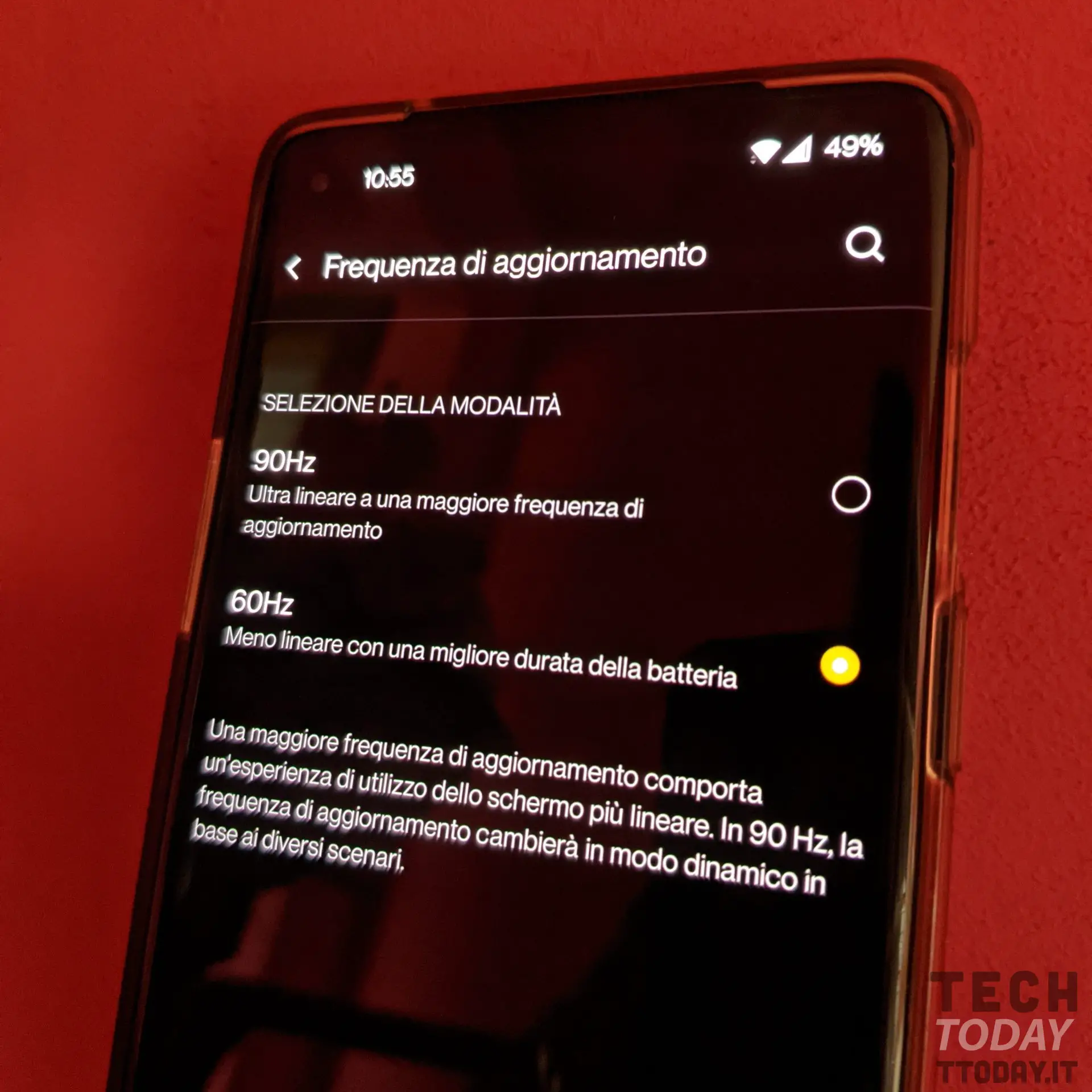
Con gli smartphone Android di nuova generazione è divenuto sempre più importante un aggiornamento del refresh rate di sostanza. Questo perché ad un maggiore refresh rate corrisponde una maggiore fluidità. Troviamo infatti dispositivi che dai 60Hz si spingono a 90, 120 e anche fino a 144Hz. Quest’ultimo caso riguarda nello specifico i dispositivi da gaming. Ma come fare per vedere sempre questa frequenza quando utilizziamo lo smartphone? Esiste un’impostazione specifica e attivarla è molto semplice. Vediamo come fare.
Come visualizzare la frequenza di aggiornamento 60, 90, 120 e 144Hz su Android: una semplice guida per tenere il dato sempre sotto occhio
Mostrare il refresh rate in ogni momento su Android è davvero molto semplice. Non c’è bisogno di installare un’applicazione di terze parti in quanto il sistema ci permette di visualizzare il dato solo accedendo alle opzioni di sviluppatore. Esistono anche app esterne che permettono di farlo ma essendo questa una funzionalità “interna”, perché non sfruttarla. Detto questo, come si fa? La guida vale per tutti gli smartphone Android.
- prima di tutto dovremo andare su Impostazioni, dunque l’icona con l’ingranaggio e accedere alle opzioni di sviluppatore: per farlo basta andare su Sistema (o Impostazion di sistema) e fare tap per 8 volte consecutive su Numero di build. A questo punto avremo accesso alle opzioni di sviluppatore
- ora che abbiamo i permessi necessari, torniamo indietro su Sistema e troveremo le Opzioni sviluppatore che ci permetteranno di attivare la funzione
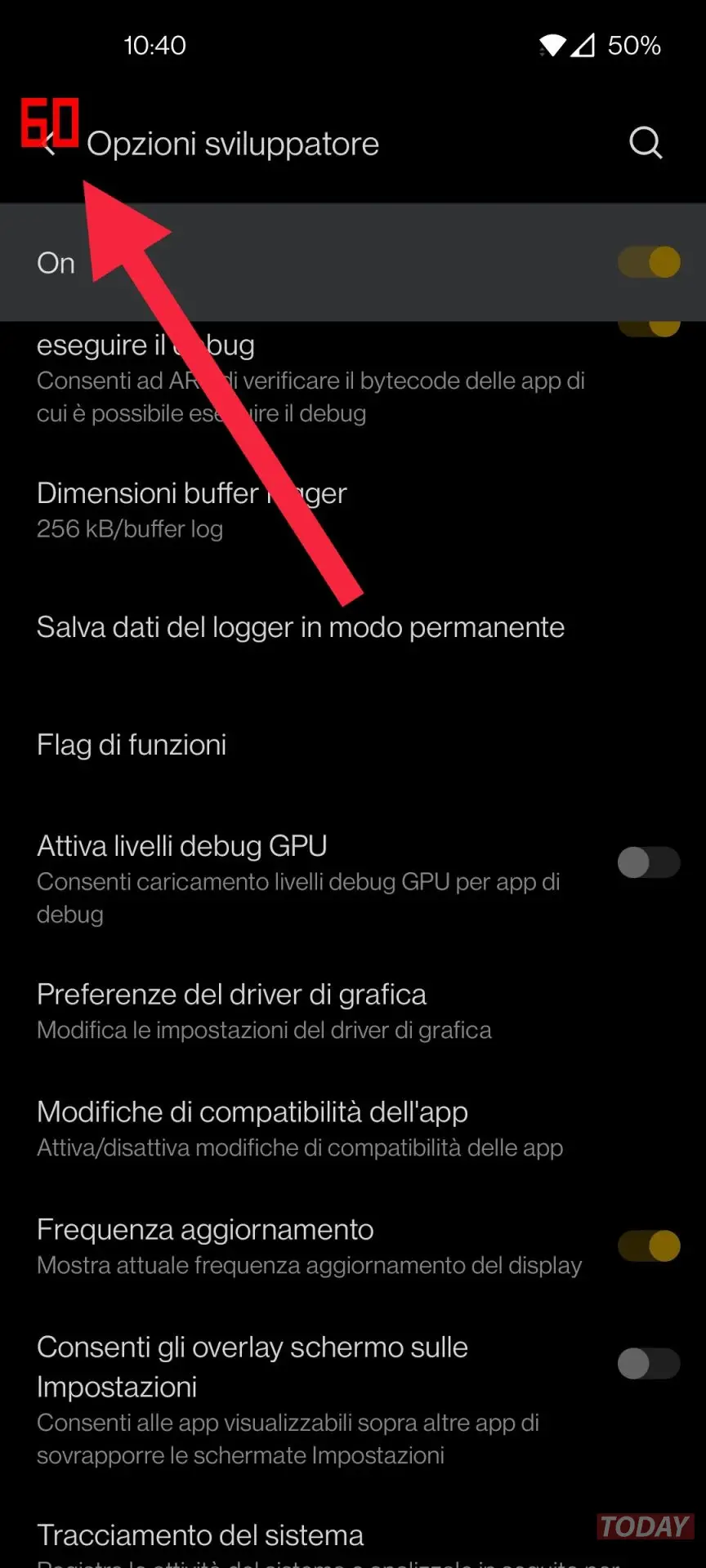
- adesso dal menu Opzioni sviluppatore non dovremo fare altro che cercare l’opzione Mostra attuale frequenza aggiornamento del display o semplicemente Frequenza aggiornamento e mettere la spunta.
- in alto a sinistra apparirà il numero corrispondente alla frequenza di aggiornamento del refresh rate
Leggi anche: La condivisione su Android migliora grazie alla nuova funzione di Nearby Share
Ricordiamo che ad un maggiore refresh rate corrisponde un aumento dei consumi e quindi una diminuzione dell’autonomia del nostro smartphone. Consigliamo sempre di tenersi sui 60Hz a meno che non disponiamo di un battery phone.








